Android cep telefonunuzun ekran kilidini açmakla mı uğraşıyorsunuz veya Android ekran kilidini kaldırmak için bir araç bulmakta zorluk mu yaşıyorsunuz? Eğer öyleyseniz, PassFab Android Unlock'ı kontrol etmeye değer. Bu harika bir Android ekran kilidi kaldırıcıdır ve bu makaleyi mükemmel bir PassFab Android Unlock incelemesi bulacaksınız.
Bölüm 1. PassFab Android Unlock nedir?
PassFab Android Unlock'ı ilk kez duyuyorsanız, şunu soruyor olabilirsiniz: PassFab Android Unlock nedir? PassFab Android Unlock ile ne yapabilirim? Yazılım adından da anlaşılacağı gibi, PassFab Android Unlock, Android ekran kilitlerinin kilidini açmak için bir araçtır. Android kalıp kilidi, PIN kilidi, Parmak izi kilidi veya parola kilidi veya hatta Samsung FRP kilidi olsun, PassFab Android Unlock çok yardımcı olacaktır.
Ayrıca PassFab Android Unlock, Samsung, Sony, Huawei, Xiaomi, Google ve LG dahil olmak üzere çeşitli Android modellerini ve Android 4.0'dan en son Android sürümüne kadar tüm Android sürümlerini destekler. Yani çoğu durumda desteklendiği için cihazınızın bu yazılım tarafından desteklenip desteklenmediği konusunda endişelenmenize gerek yoktur.
Bölüm 2. PassFab Android Unlock Güvenli mi?
ne olduğunu öğrendikten sonra PassFab Android Unlock Android kilit kaldırma aracıyla ilgili en büyük soru, PassFab Android Unlock'ın güvenli olup olmadığıdır, tıpkı birçok kişinin bu tür bir aracı denemeden önce sorduğu gibi. Nitekim PassFab Android Unlock güvenlidir. Yazılım içerisinde veya sitede reklam yoktur, indirip kurmak zorunda kaldığınız ekstra bir yazılım yoktur ve antivirüs programları tarafından tarandıktan sonra virüs sinyali yoktur.
Sonuç olarak, PassFab Android Unlock, Android cihazınızın ekran kilitlerini güvenle kaldırır, böylece güvenlik konusunda endişelenmenize gerek kalmaz. Bu programı kullanarak ekran kilidini kaldırmanın cihazdaki verileri sileceğini unutmayın.
Bölüm 3. PassFab Android Unlock Ücretsiz mi?
PassFab Android Unlock ücretsiz bir yazılım değildir. Aksine tüm özelliklerinden faydalanmak için yazılımı satın almanız gerekecek aksi halde başlangıçta takılıp kalacaksınız. Ancak, en popüler Android Unlock araçlarını karşılaştırdık, PassFab Android Unlock ise uygun fiyatlı ve makul olanı. Seçilebilecek üç plan var: 29,95 dolar, 39,95 dolar ve 49,95 dolar. Ayrıca PassFab, kullanıcıların hizmetten memnun kalmaması durumunda 30 günlük para iade garantisi sunuyor.
Bölüm 4. PassFab Android Unlock'ın Temel Özellikleri
Bildiğiniz gibi, PassFab Android Unlock, Android ekran kilitlerinin kaldırılmasına yardımcı olmak için kullanılıyor ve kilitli bir Android telefon, ikinci el Android telefon veya engelli Android telefon olduğunda kesinlikle çalışacaktı. PassFab Android Unlock'ın temel özellikleri şunlardır:
- 1. PIN, desen, parmak izi vb. dahil olmak üzere Android ekran şifresinin kilidini açın.
- 2. Google FRP kilidini şifre olmadan kolayca kaldırın.
Bölüm 5. PassFab Android Unlock'ı Nereden İndirebilirim?
Karar verdiyseniz ve PassFab Android Unlock'ı denemek istiyorsanız, PassFab Android Unlock'ı resmi web sitesinden kolayca indirebilirsiniz. Bu program Windows işletim sistemi ve macOS üzerinde mevcuttur.
Bölüm 6. PassFab Android Unlock Nasıl Kullanılır
PassFab Android Unlock nasıl kullanılır? Bazılarınız bunun gibi programları ilk kez kullanıp kullanmadığınızı merak edebilir veya tanıdık değilse endişelenebilir. Ama merak etmeyin. PassFab Android Unlock'ın kullanımı kolaydır.
Durum 1: Android Kilit Ekranını Kaldırmak İçin
PassFab Android Unlock kullanarak Android ekran kilidini kaldırmak istiyorsanız, aşağıdaki adımları uygulamanız yeterlidir:
Adım 1: Bilgisayarınızda PassFab Android Unlock'ı başlatın. İlk deneyen ise, yazılımı bilgisayarınıza indirip yüklemelisiniz.
Adım 2: Ana arayüzü gördüğünüzde, Android kilit ekranınızı kaldırmanız için sizi yönlendirecek olan Ekran Kilidini Kaldır'ı tıklayın.

Adım 3: Ardından Android cihazınızı bir USB kablosuyla bilgisayarınıza bağlayın.
Adım 4: Başarıyla bağlandıktan sonra ekrandaki Başlat düğmesine tıklayın ve program çalışmaya başlayacaktır.

Adım 5: Program, bunu yapmanın cihazınızdaki verileri sileceğine dair bir not açacaktır. Onaylamak için Evet'e tıklayın.

Adım 6: O zaman tek yapmanız gereken işlem tamamlanana kadar beklemek. Programdan “Ekran şifresi başarıyla kaldırıldı” ifadesini göreceksiniz.

Durum 2: Samsung FRP Kilidini Kaldırmak İçin
Android cihazında FRP kilidine takılırsanız, şu şekilde kaldırabilirsiniz:
Adım 1: Bilgisayarınızda PassFab Android Unlock'ı başlatın. İlk deneyen ise, yazılımı bilgisayarınıza indirip yüklemelisiniz.
Adım 2: Ana ekranda Google Lock'u (FRP) Kaldır'ı tıklayın.

Adım 3: Android cihazınızı bir USB kablosuyla bağlayın ve Başlat düğmesine tıklayın.
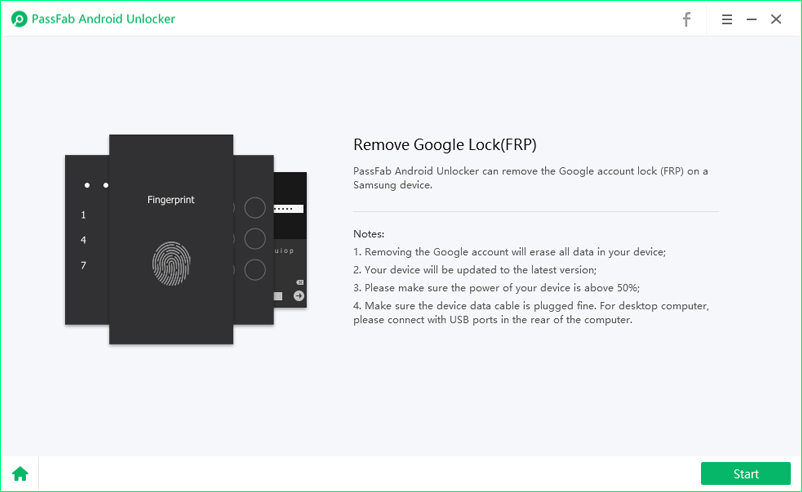
Adım 4: Programın talimatlarını izleyerek Kurtarma Moduna girin.
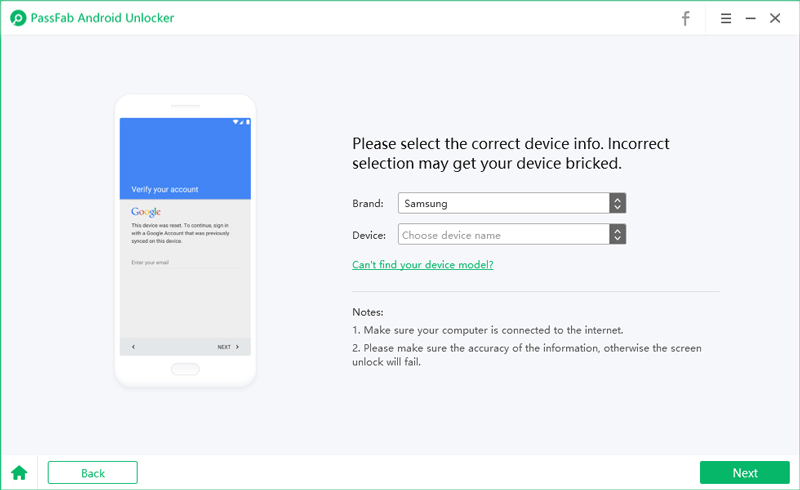
Adım 5: Devam etmek için Samsung PDA bilgileri.
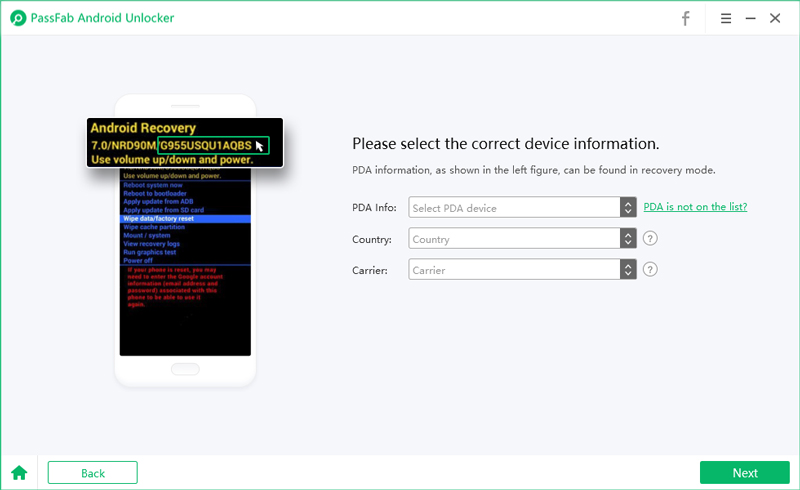
Adım 6: Ardından ekrandaki adımları takip ederek İndirme Moduna giriniz.
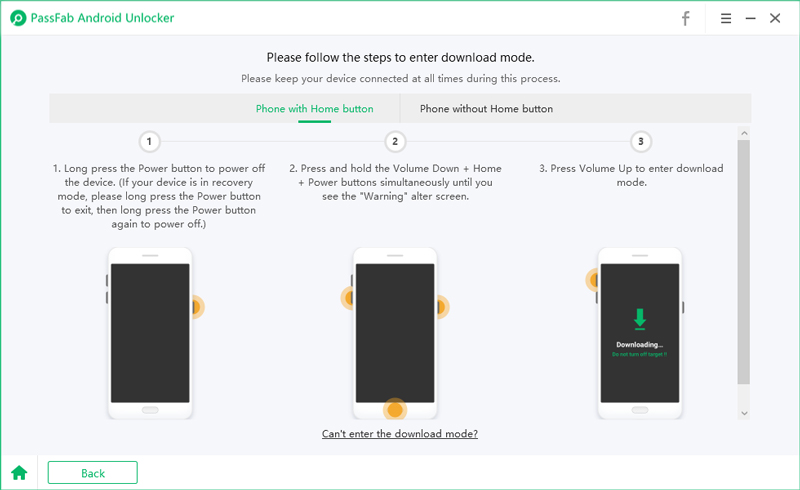
Adım 7: PassFab Android Unlock, üretici yazılımı paketini otomatik olarak algılar ve FRP kilidini kaldırmaya başlar. Yaklaşık 10 dakika sürebilir.
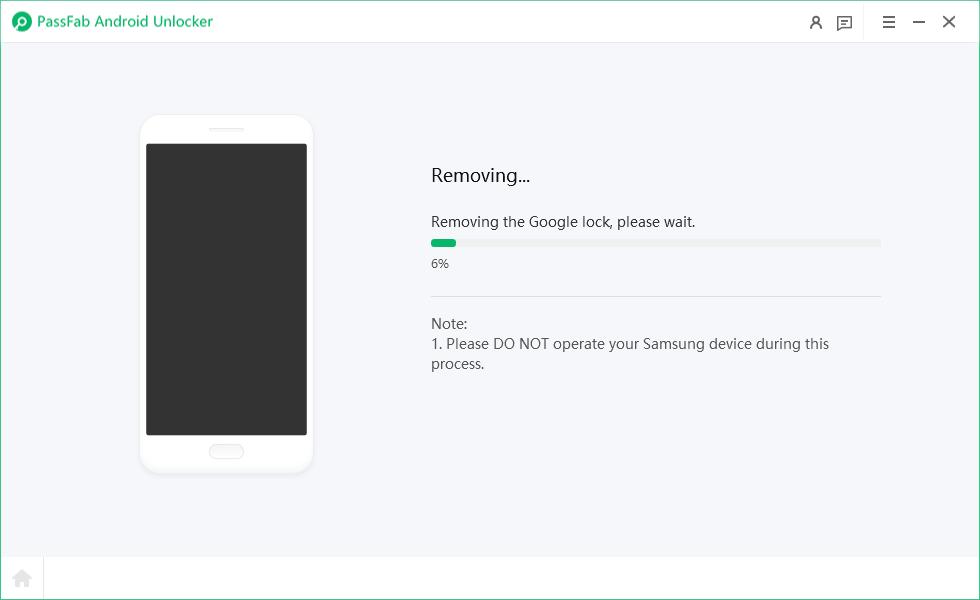
Adım 8: Son olarak, programda “Google hesabı başarıyla kaldırıldı” ifadesini göreceksiniz ve bu, tüm sürecin tamamlandığı ve hazır olduğunuz anlamına gelir.
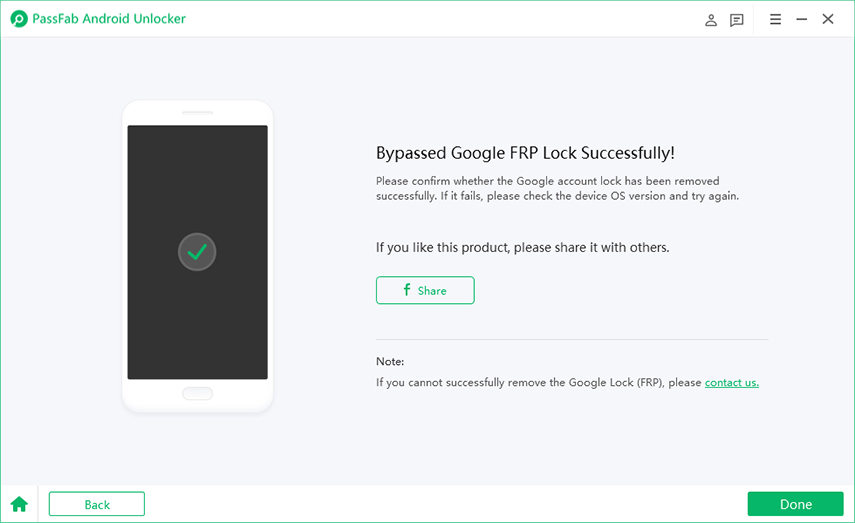
PassFab Android Unlock'ın nasıl kullanılacağı hakkında daha fazla ayrıntı için, tıklayabilirsiniz. PassFab Android Unlock Nasıl Kullanılır .
Özetlersek
İşte bu kadar. Umarım bu PassFab Android Unlock Bu yazılım hakkında daha fazla bilgi sahibi olmak istiyorsanız inceleme yardımcı olacaktır. Android kilit ekranı şifrenizi unuttuğunuzda veya Google hesap kilidine takılıp kaldığınızda, PassFab Android Unlock sorununuzu sorunsuz bir şekilde çözmenize yardımcı olacak harika bir araç olacaktır.
